
Con la llegada de Macs Macs de manzana de silicona , Apple ha reemplazado a los viejos. Modo de disco de destino Con el nuevo "Modo de compartir Mac". Esto proporciona una forma útil de copiar datos de una Mac a otra.
¿Qué es el modo de compartir Mac?
El modo de compartir Mac toma una forma similar a una característica conocida anteriormente como modo de disco de destino. Este modo solo se aplica a Apple Silicon Mac que actúa como la unidad de origen.
Este modo es para usted si desea copiar archivos de su Apple Silicon Mac a otra Mac. La otra Mac podría ser una Mac de Intel más antigua, todo lo que importa es que la máquina fuente tiene el chip de silicona de Apple, como el M1 o mejor.

Apple afirma que necesitará un cable "USB, USB-C o Thunderbolt" para hacer esto. Si encuentra problemas, le recomendamos probar un cable diferente. Solo asegúrese de que el cable sea compatible con la MAC anterior (es posible que necesite adaptadores para Thunderbolt 2, por ejemplo).
Compartiendo tu disco con otra Mac
Primero, conecte las dos Mac utilizando un cable USB, USB-C o Thunderbolt. Ahora, llame su atención a la fuente (Apple Silicon) Mac.
A diferencia del modo de disco de destino, que utiliza su propia bandera de puesta en marcha, se accede al modo de compartir Mac a través de la partición de recuperación. Para arrancar en modo de recuperación en una Mac de silicona de Apple, primero, apague su Mac. Mantenga presionado el botón de encendido y espere hasta que vea "Aparecen opciones de inicio de carga". Luego, seleccione Opciones & GT; Continuar arrancando en modo de recuperación.
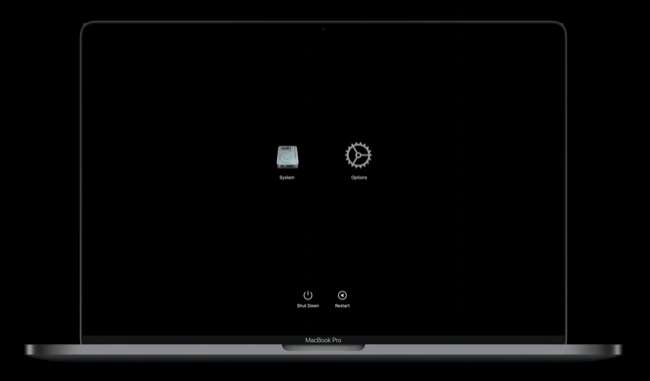
Una vez que MacOS se ha cargado, debe ver algunas opciones para iniciar aplicaciones como la utilidad de disco, o para reinstalar MacOS. Haga clic en Utilidades y GT; Compartir disco, y luego elija la unidad que desea compartir (por ejemplo, "Macintosh HD" para la unidad interna principal), y luego haga clic en "Comience a compartir".
Ahora, llame su atención a la MAC a la que desea copiar datos. Inicie una nueva ventana del Buscador y desplácese hacia abajo a la sección "Ubicaciones" de la barra lateral, donde encontrará el acceso directo de la red. Haga clic en él para ver una lista de ubicaciones de red, incluida la unidad que acaba de compartir.
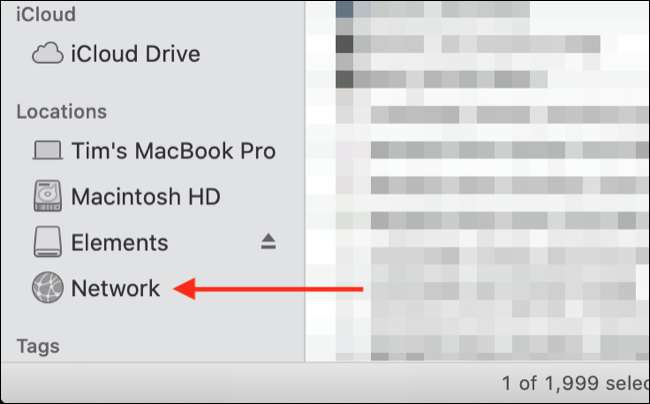
Haga doble clic en la unidad a la que le gustaría acceder. Luego, seleccione Conectar como y elija "Invitado", seguido de Conectar. Ahora debería tener acceso a los contenidos de la unidad y puede copiar archivos de un lado a otro en su tiempo libre.
¿COPIA DE UN INTEL MAC? Use el modo de disco de destino
Puede lograr virtualmente lo mismo utilizando el modo de disco de destino para los modelos Intel Mac. Para hacer esto, necesitarás Mantenga presionada la tecla T como sus botas MAC .
¿Curioso por Apple Silicon y lo que significa para el ecosistema MAC? Obtenga más información sobre la nueva arquitectura del procesador de Apple .







